Новый релиз состоялся. Опытные пользователи уже настроили систему, а для новичков я дам несколько советов по настройке системы после установки.
И так! Надеюсь вы справились с установкой и разобрались, какой разрядности вам нужен дистрибутив. Теперь начнем преображать и доводить до ума нашу Kubuntu!
Я буду часто обращаться к Терминалу, потому что это удобней и быстрей. Его можно открыть нажав сочетание клавиш ALT+F2 и ввести в появившемся поле Konsole.
kde-nm-connection-editor
Нажимаем вкладку Add и настраиваем подключение к интернету в зависимости от вашего подключения.
Обновляем список пакетов из доступных репозиториев:
sudo apt-get update
Устанавливаем пакеты для русификации:
Перезагружаем компьютер и устанавливаем кодеки из Терминала:
Настраиваем VLC или SMPlayer для воспроизведения HD-видео, воспользуясь этой и этой статьями.
Удаляем ненужные программы через Центр Программ или Программу управления пакетами, чтобы не засорять систему и не расходовать трафик.
Внимание: Будьте предельно внимательны и аккуратны, если вы не знаете какие зависимости потянет за собой программа, то не удаляйте ее или пропустите этот пункт!
Далее поставим красивые темы оформления, значки, виджеты, панели и т.д. Для этого вы можете воспользоваться навигацией по блогу перейдя сюда.
kate ~/.kde/share/config/kmixrc
открылся файл настроек KMix, в секции [Global] вставляем строчку:
VolumePercentageStep=1
сохраняем и закрываем.
Устанавливаем KaffeineTY, чтобы не гасился дисплей во время воспроизведения видео.
Отрегулируем яркость экрана. Если яркость не регулируется, то вам поможет эта статья.
Отключаем гостевой вход в Параметры Системы-Экран приветствия(LightDM)-Основное
Очистим кэш системы и хвосты удаленных программ после обновления,установки системы и установки программ. Открываем Терминал и вводим:
sudo apt-get autoremove
sudo apt-get clean
Также можете прочитать старую статью по настройке Kubuntu 12.04 для общего развития.
И так! Надеюсь вы справились с установкой и разобрались, какой разрядности вам нужен дистрибутив. Теперь начнем преображать и доводить до ума нашу Kubuntu!
Я буду часто обращаться к Терминалу, потому что это удобней и быстрей. Его можно открыть нажав сочетание клавиш ALT+F2 и ввести в появившемся поле Konsole.
Сетевые настройки
Установим соединение с интернетом. Для этого открываем Терминал и вводим:kde-nm-connection-editor
Нажимаем вкладку Add и настраиваем подключение к интернету в зависимости от вашего подключения.
Русификация
Далее русифицируем систему. Поставим пакеты как для KDE, родной среды Kubuntu, так и для GTK, которые используют многие незаменимые программы (gparted, gimp и т.д).Обновляем список пакетов из доступных репозиториев:
sudo apt-get update
Устанавливаем пакеты для русификации:
sudo apt-get install kde-l10n-ru hunspell-ru language-pack-ru language-pack-gnome-ru
sudo apt-get install firefox-locale-ru hyphen-ru libreoffice-help-ru mythes-ru libreoffice-l10n-ru
Нажимаем Кменю-Выход-Завершить сеанс и заново заходим, интерфейс должен русифицироваться.
Обновляем систему, выпонив команды в Терминале:
sudo apt-get update
sudo apt-get upgrade
И перезагружаем компьютер КМеню-Выход-Перезагрузить.
Устанавливаем проприетарные драйверы для видеокарт AMD и NVIDIA. Обладатели графических карт INTEL пропускают этот пункт. Также вы можете установить стабильные версии проприетарных драйверов, но не самые свежие из родного репозитория, используя КМеню-Приложения-Система-Драйверы устройств.
Перезагружаем компьютер и устанавливаем кодеки из Терминала:
sudo apt-get install
kubuntu-restricted-extras
Теперь ставим нужные программы. Откроем Кменю-Приложения-Системы- Центр Программ или воспользуемся статьей Лучшие программы.
Настраиваем VLC или SMPlayer для воспроизведения HD-видео, воспользуясь этой и этой статьями.
Удаляем ненужные программы через Центр Программ или Программу управления пакетами, чтобы не засорять систему и не расходовать трафик.
Внимание: Будьте предельно внимательны и аккуратны, если вы не знаете какие зависимости потянет за собой программа, то не удаляйте ее или пропустите этот пункт!
Внешний вид
Установим читабельные шрифты, открываем КМеню-Приложения-Настройка-Параметры системы и переходим на Внешний вид приложений-Шрифты. Настройки выставляем, как на скриншоте или на свой вкус.Далее поставим красивые темы оформления, значки, виджеты, панели и т.д. Для этого вы можете воспользоваться навигацией по блогу перейдя сюда.
Мелочи
Уменьшаем шаг громкости в KMix. Вводим в Терминале:kate ~/.kde/share/config/kmixrc
открылся файл настроек KMix, в секции [Global] вставляем строчку:
VolumePercentageStep=1
сохраняем и закрываем.
Устанавливаем KaffeineTY, чтобы не гасился дисплей во время воспроизведения видео.
Отрегулируем яркость экрана. Если яркость не регулируется, то вам поможет эта статья.
Отключаем гостевой вход в Параметры Системы-Экран приветствия(LightDM)-Основное
Очистим кэш системы и хвосты удаленных программ после обновления,установки системы и установки программ. Открываем Терминал и вводим:
sudo apt-get autoremove
sudo apt-get clean
Также можете прочитать старую статью по настройке Kubuntu 12.04 для общего развития.













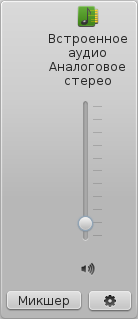



Комментариев нет:
Отправить комментарий